Win10待机后无法唤醒固态硬盘怎么解决?
Win10待机后无法唤醒固态硬盘怎么解决?遇到这种情况大家要通过设置让电脑在进入睡眠待机状态时不关闭硬盘,这样就不用怕固态硬盘因此被关闭啦,具体应该如何操作呢?下面电脑系统之家小编给大家来讲讲解决方法。
Win10待机后无法唤醒固态硬盘的解决方法
1、首先在开始菜单中,打开【设置】。
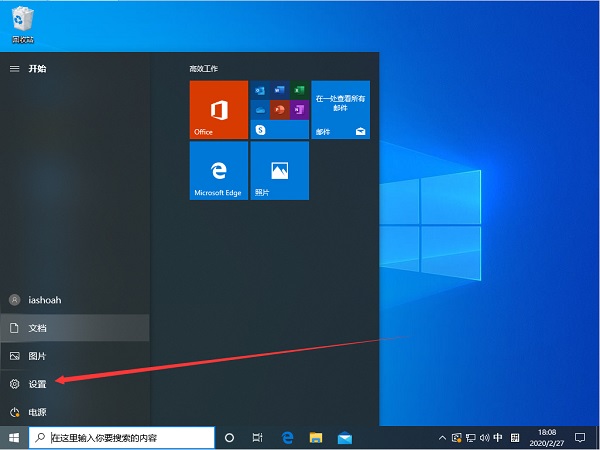
2、然后在打开的窗口中,选择【系统】项目。
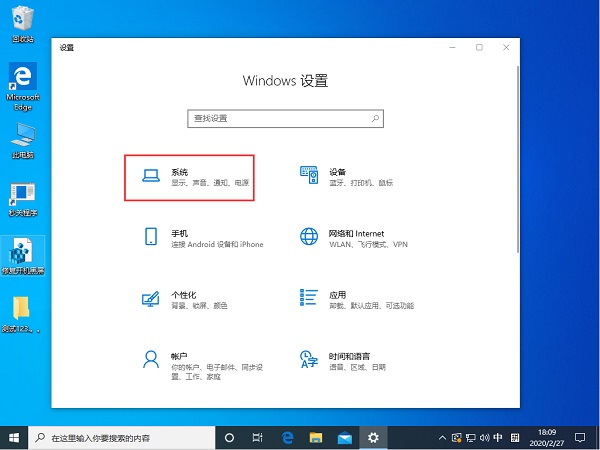
3、然后在【电源和睡眠】界面中,找到【其他电源设置】进入。
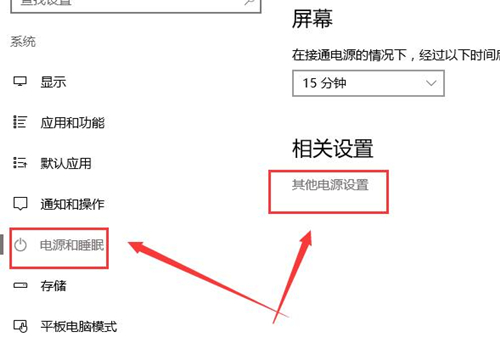
4、点击在你首选计划后面的【更改计划设置】。
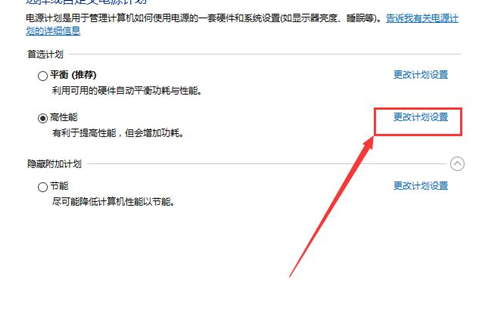
5、然后点击下方的这个【更改高级电源设置】。
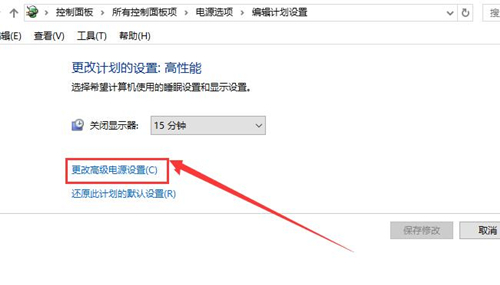
6、然后有个硬盘选项,将在此时间后关闭硬盘更改为【从不】,然后应用确定。
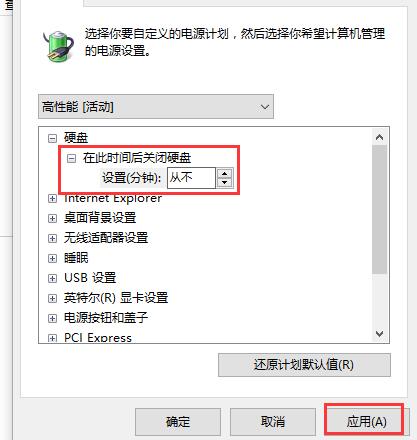
7、设置完重启,以后就不会出现这种情况啦。
最新推荐
-
win7如何启动print spooler服务 print spooler服务在哪里打开

win7如何启动print spooler服务?Print Spooler是打印后台处理服务,如果此服务被 […]
-
win11如何启动print spooler服务 printspooler在哪里开启

win11如何启动print spooler服务?print spooler服务如果没有启动,打印机就没办 […]
-
mac怎么分区硬盘分区 mac电脑硬盘分区在哪里

mac怎么分区硬盘分区?mac苹果电脑与常用的windows系统不同,不需要用户对磁盘进行归类划分,那如果 […]
-
win11定位服务在哪里打开 win11开启位置信息服务

win11定位服务在哪里打开?在win11系统中,通过定位服务,用户可以更好的自动设置时区、提供导航、显示 […]
-
win7怎么设置禁止安装软件 win7系统禁止安装软件

win7怎么设置禁止安装软件?在电脑上进行第三方软件应用的安装使用有不安全的因素,如果用户不需要再电脑上进 […]
-
win11怎么关闭用户账户uac控制 win11一直弹出用户账户控制

win11怎么关闭用户账户uac控制?在win11系统中,很多用户在使用会经常遇到在安装应用,或修改系统设 […]
热门文章
win7如何启动print spooler服务 print spooler服务在哪里打开
2win11如何启动print spooler服务 printspooler在哪里开启
3mac怎么分区硬盘分区 mac电脑硬盘分区在哪里
4win11定位服务在哪里打开 win11开启位置信息服务
5win7怎么设置禁止安装软件 win7系统禁止安装软件
6win11怎么关闭用户账户uac控制 win11一直弹出用户账户控制
7win7系统中自带的游戏删除了怎么办 win7自带游戏没了怎么办
8win11文件夹只读模式怎么解除 文件夹只读模式解除步骤
9Win10电脑屏保广告如何取消 关闭win10锁屏界面广告
10edge开发者选项在哪里打开 edge浏览器打开开发者模式
随机推荐
专题工具排名 更多+





 闽公网安备 35052402000378号
闽公网安备 35052402000378号